5 Tips om Firefox bliksemsnel te maken

Ondanks dat Firefox een erg snelle browser is en over het algemeen vlotte laadtijden heeft kan het natuurlijk altijd beter. Firefox kent vele aanpassingsmogelijkheden en je kunt het naar hartelust finetunen en afstemmen op je wensen. Hier een aantal tips en tweaks die Firefox een flinke snelheidsboost geven en jezelf kostbare tijd kunnen besparen.
1. Pipelining activeren
Een van de meest gebruikte en meeste bekende methoden om Firefox sneller te maken is het inschakelen van pipelining. Pipelining maakt het mogelijk dat de browser meerdere verzoeken tegelijk naar een server kan sturen in plaats van 1 en dan te wachten op antwoord alvorens het volgende verzoek te versturen.
Om dit te activeren, typ about:config in de adresbalk van Firefox, dubbelklik op network.http.pipelining en network.http.proxy.pipelining om de waarden op true te zetten. Dubbelklik vervolgens op network.http.pipelining.maxrequests en zet deze naar 8.
2. Sneller renderen
Bij grote en complexe webpagina’s kan het een tijdje duren voordat de hele pagina geladen is. Om je niet te lang te laten wachten laat Firefox standaard elke 0.12 seconden zien wat er ondertussen geladen is (content notify interval). Dit zorgt ervoor dat de browser vlot reageert, maar het kan ook de totale laadtijd van een pagina verhogen.
Typ about:config in de adresbalk en druk op [Enter], rechtsklik ergens in het scherm en kies Nieuw > Integer en typ content.notify.interval als voorkeursnaam. Klik op OK, vul 500000 in, en klik weer op OK. Rechtsklik weer ergens in het scherm en kies Nieuw > Boolean. Typ content.notify.ontimer en zet de waarde op true.
3. Sneller laden
Als je 0,75 seconden lang je muis of toetsenbord niet aanraakt gaat Firefox automatisch in een lage reactie modus, waarbij de browser minder vlot reageert, maar sneller de webpagina laadt. Door deze tijd te verlagen kun je de prestaties van Firefox verhogen.
Typ about:config in de adresbalk, druk [Enter], rechtsklik en selecteer Nieuw > Integer. Typ content.switch.threshold en vul een waarde in van 250000 (0,25 sec) en klik op OK om te voltooien.
4. Flash animaties blokkeren
Flash animaties kom je op veel websites tegen en hoewel ze soms erg mooi en functioneel zijn kunnen ze het laden en functioneren van een webpagina flink vertragen. Hier is echter een simpele oplossing voor: Flashblock. Deze extension blokkeert alle Flash animaties, zodat webpagina’s veel sneller laden.
5. Cache geheugen vergroten
Tijdens het browsen worden afbeeldingen en scripts door Firefox in het cache geheugen opgeslagen. Als je dan dezelfde webpagina opnieuw bezoekt, wordt de betreffende data uit dit cache geheugen gehaald om de webpagina sneller te kunnen laden. Je kunt zelf eenvoudig de grootte van dit cache geheugen vergroten. Typ about:config in de adresbalk, druk [Enter], rechtsklik en selecteer Nieuw > Integer. Typ browser.cache.memory.capacity, klik op OK, vul dan 65536 in, klik OK. Sluit en herstart Firefox nu om gebruik te maken van de nieuwe cache grootte.
Heb je nog meer tips om Firefox sneller te maken? Laat het ons weten door je reactie achter te laten!
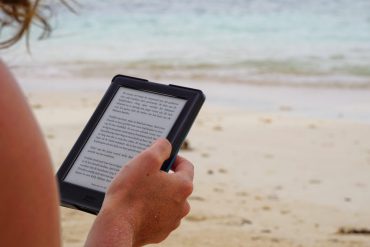






Leuke tips. Heb er iig twee toegepast die mij wel zinvol lijken.
1. Pipelining activeren
alsm je deze tip probeert waarschuwt firefox voor evt serieuze problemen.
is het inderdaad aan te raden?????????
@harold
Het zou inderdaad kunnen voorkomen dat Firefox problemen krijgt of dat pipelining bij jou juist averechts gaat werken. Dat is namelijk sterk afhankelijk van de configuratie van je computer. Maar het kan geen kwaad om het te proberen. Werkt het niet of krijg je problemen, zet dan je instellingen weer terug.
Dus als je firefox afsluit krijg je een waarschuwing of je je tabbladen wilt opslaan, nu heb ik dat uit gevink maar ik heb geen idee hoe ik het weer terug krijg
Bedankt voor de Flasblock
Die was mij onbekend
Bij mij, wanneer ik de flashblocker wil installeren waarschuwt Norton mij gelijk dat dit zeer onveilig is en dat er drie virussen bij mij willen binnendringen. Dus pas op menschen….
pieeeepp….
Harstikke bedankt.
Werkt gelijk super snel en zuiniger.
Hoe werkt de stap Nieuw > Integer precies? Kan dit nergens terug vinden in about:config.
Werkt die functionaliteit wel nog? Ik zie dat dit al een oud artikel is, kun je een update maken?